1、关于Rocky 系统的简介
2004年,Gregory Kurtzer和CentOS的其他创始成员基于开源的RHEL创建了CentOS,将Enterprise Linux引入了社区。 2014年,红帽宣布正式赞助CentOS。CentOS的几个核心团队入职Red Hat专门负责其开发。并在Red Hat的理事会中占了三席,但是其社区属性得到保留,交易结果是一部分包括将CentOS商标和IP转移到Red Hat以安全保存 CentOS 8于2019年9月交付,紧随RHEL 8之后,CentOS Stream的发布和发布是对RHEL下一个次要更新中即将发布内容的预览版本。可以说是RHEL的bete版本。 2019年,巨头IBM花重资收购了Red Hat。并承诺Red Hat忠于其开源根基不会改变,声称“Red Hat对开源的使命和坚定承诺将保持不变。” 2020年12月8日IBM宣布将惯例支持到2029年的CentOS 8,提前在2年内就终结支持,唯一的升级途径是CentOS Stream-AKA,RHEL的Beta发布,并建议不再生产环境中使用。预示着CentOS可能会正式死亡。CentOS已死,但是CentOS精神将会永存。 随后以CentOS创始人之一Gregory Kurtzer为首,8小时内250人啸聚网络,计划以创建Rocky linux(Rocky为已经逝世的另外一个CentOS创始人)取代CentOS。 Rocky Linux于REHL兼容。 目前已经创建了Github Rokcy Linux项目组织(github.com/rocky-linux/rocky)和官网(rockylinux.org)
2、下载Rocky 8 的镜像
Rocky 8的最新镜像可以通过阿里云下载,或者通过Rocky官网进行下载:
阿里下载地址:rockylinux安装包下载_开源镜像站-阿里云
Rocky官网网址:Rocky Linux
3、安装 Rocky 8系统
3.1 启动界面,选择 "Install Rocky Linux 8"
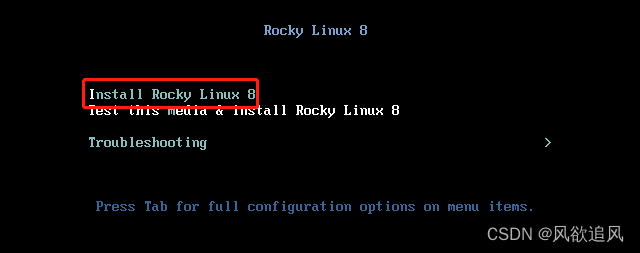
· Install Rocky Linux 8 # 安装Rocky Linux 8系统
· Test this media & install Rocky Linux 8 # 先检查该镜像,然后再安装Rocky Linux 8 系统。一般仅在下载的Centos镜像无法确定是否来自正规途径时,才进行检查
· Troubleshooting # 排错时使用,一般不关注
3.2 选择语言界面
选择 “Install Rocky Linux 8” 之后,开始进入安装界面,一直等到选择语言界面出现,选择English,点击继续。

3.3 进入“安装总结”界面
3.3.1 选择时间为上海
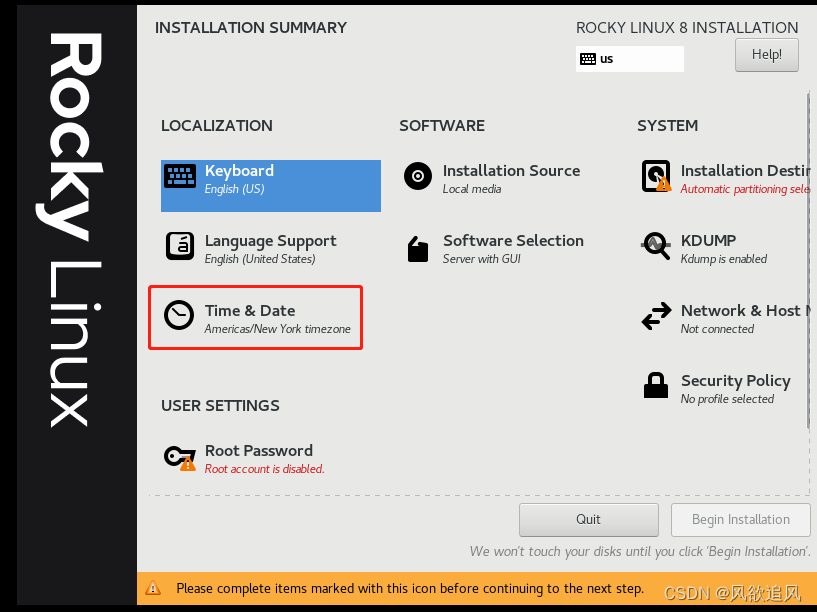
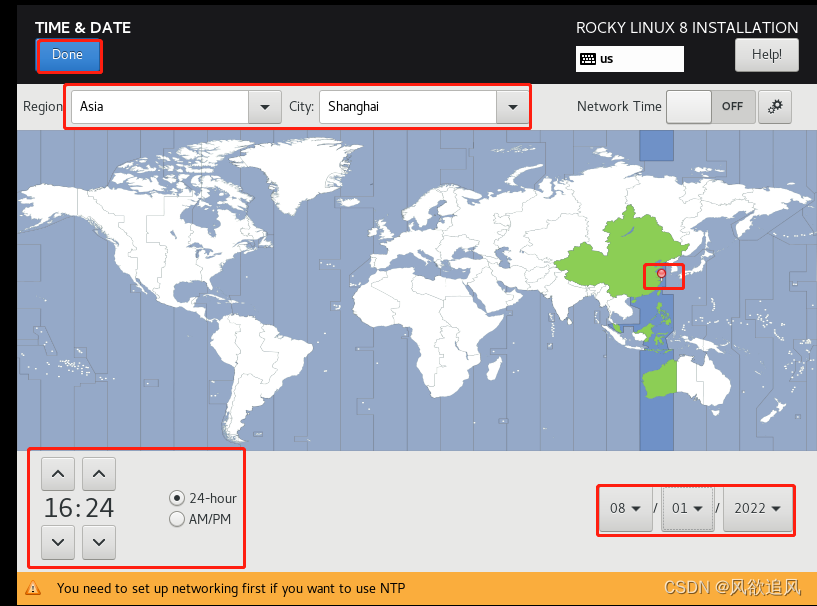
PS:配置完成后,左上角的“Done”按钮连续点击两次鼠标左键,即可完成保存,返回到“安装总结”界面。
3.3.2 选择软件为最小安装
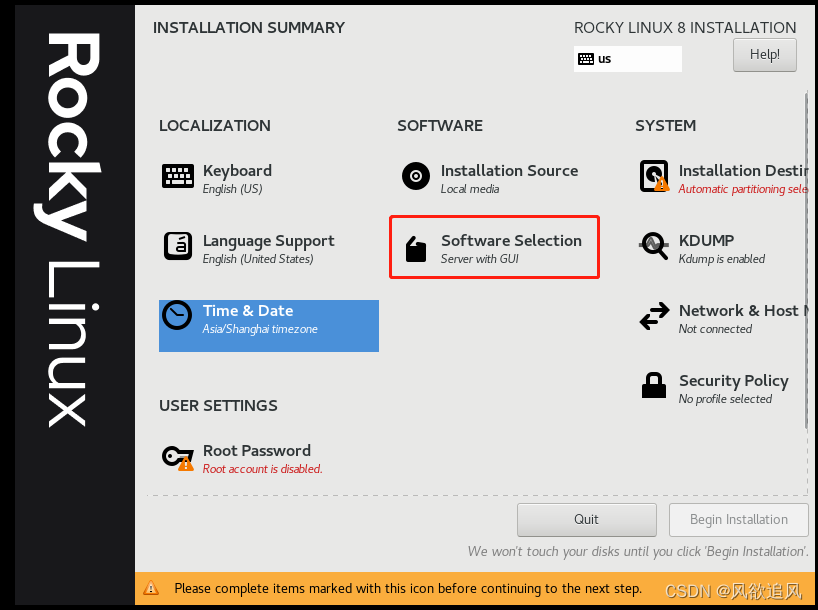
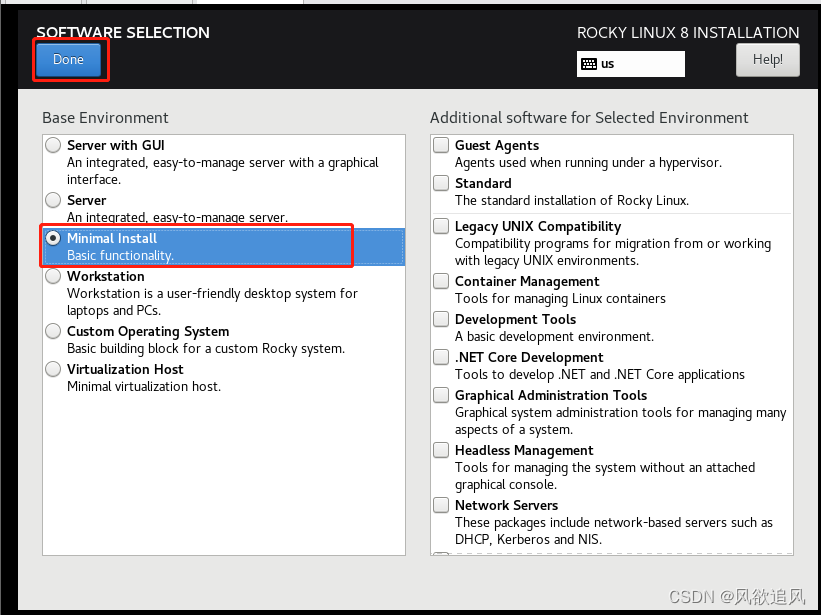
PS: 左边是基础系统版本,右边是基于相应的版本,是否需要预安装软件。因为在学习阶段,仅安装最基础的“Minimal Install”版本,右边完全不选择,然后Done完成设置。即可完成保存,返回到“安装总结”界面。
3.3.3 选择安装的磁盘大小
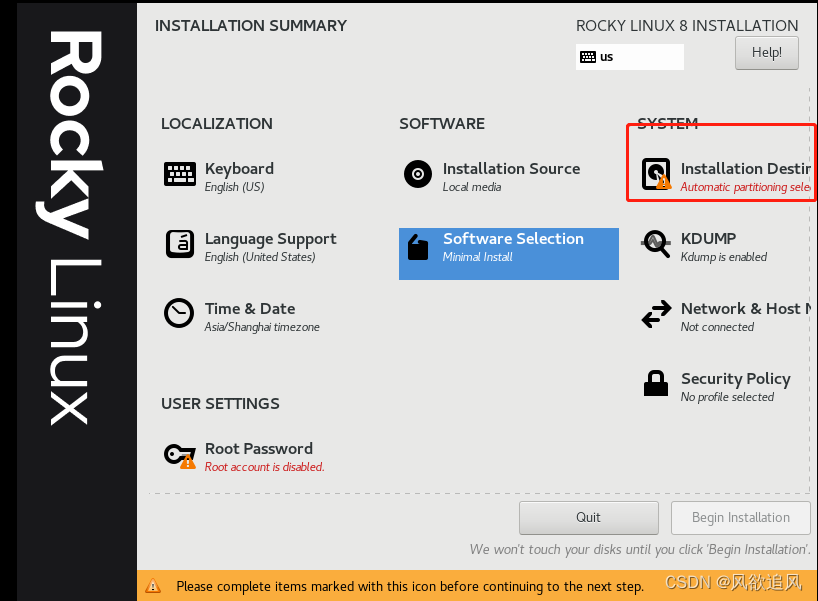

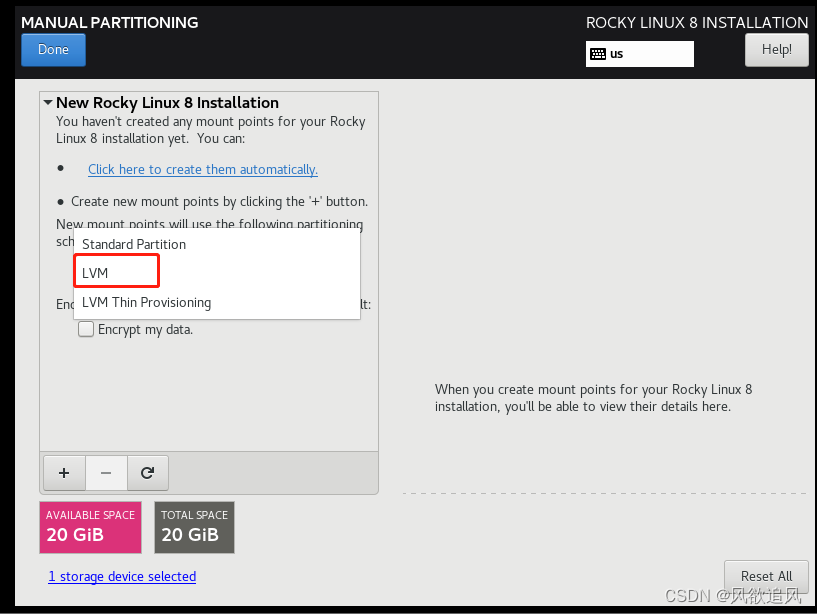
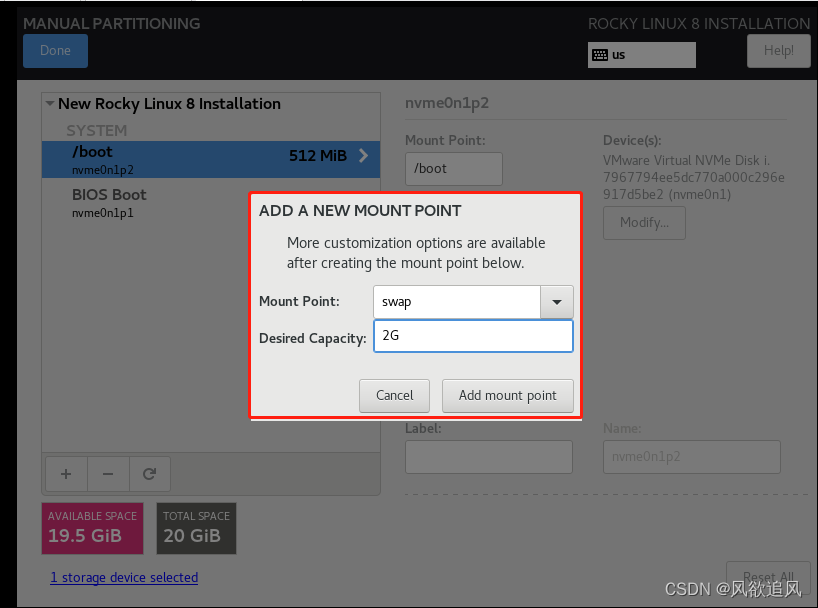

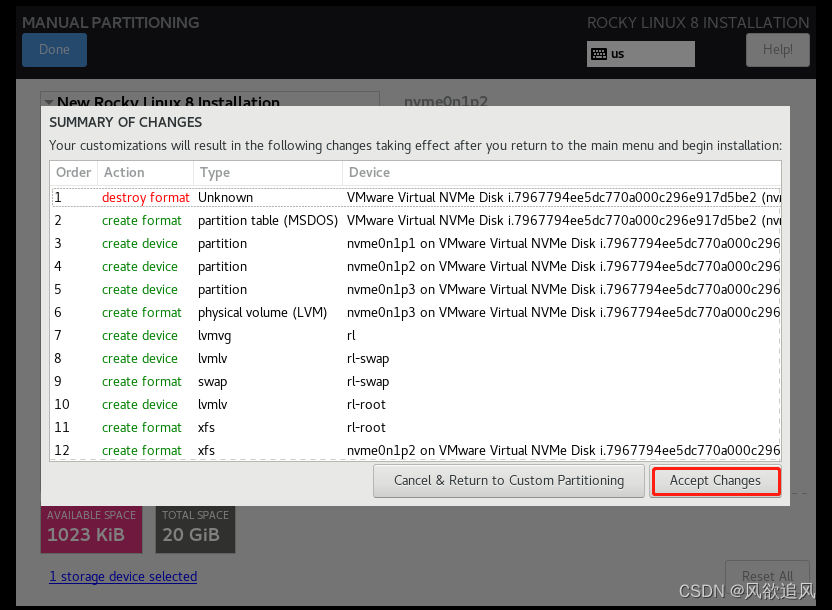
磁盘分区注意事项:
1、点击进入后,可以选择“自动分区”或者“手动分区”,建议新人在实验环境使用手动分区。只有在生产环境中,才会关注具体的分区事宜。
2、选择手动分区后,可以选择磁盘的类型为LVM或者标准分区。为了后续的LVM实验,所以选择了LVM分区,在实际生产环境中,已实际环境为准。
3、分区要求:
· /boot 分区 选择512M大小
· /BIOS Boot 分区, 选择512,让其自动生成大小
· 其余分区按照具体要求划分,可以划分 \ \home \boot 等
3.3.4 选择安装网络
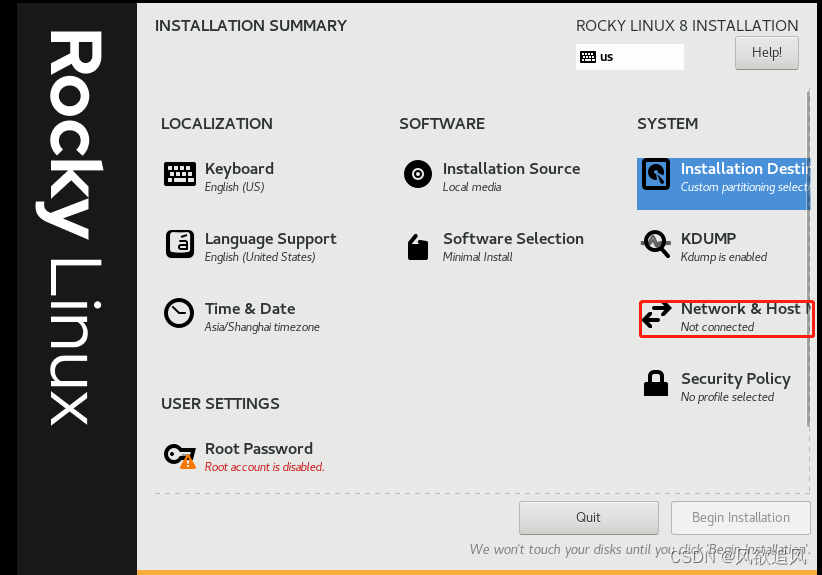
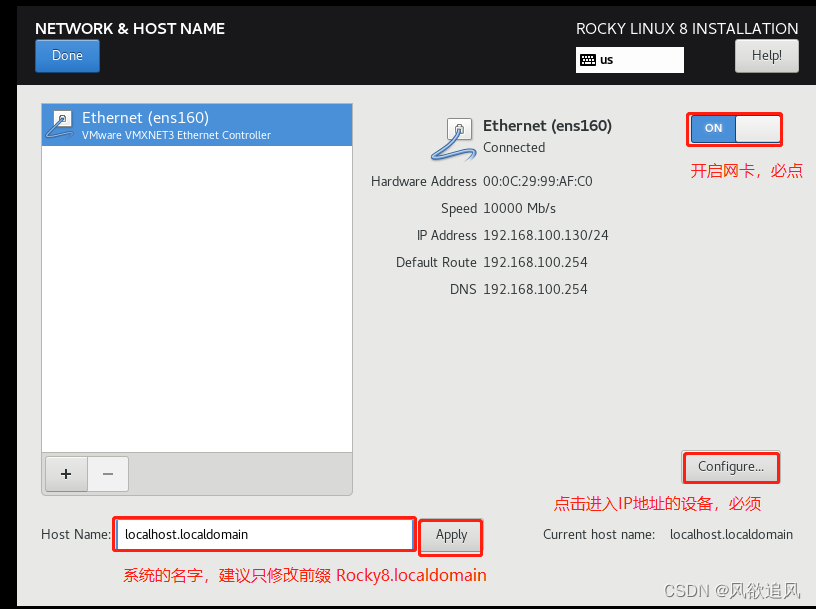
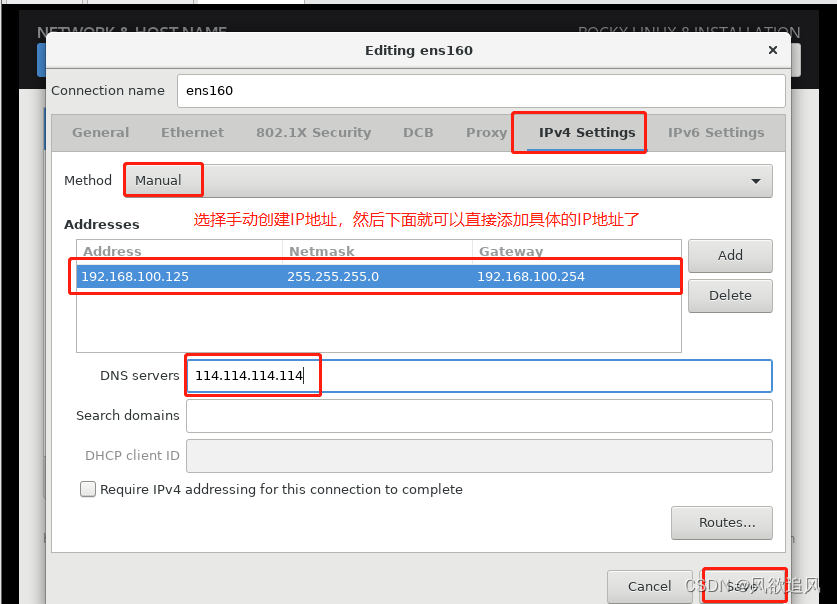
3.3.5 配置root用户
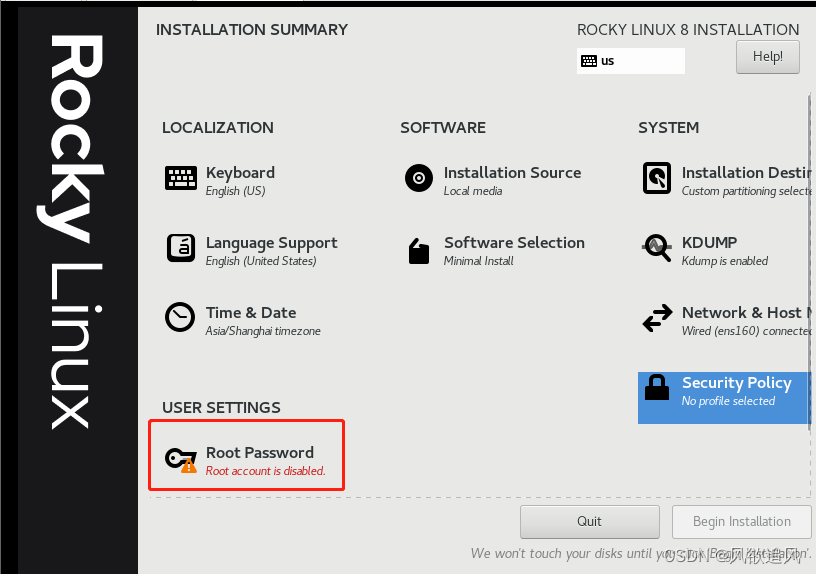
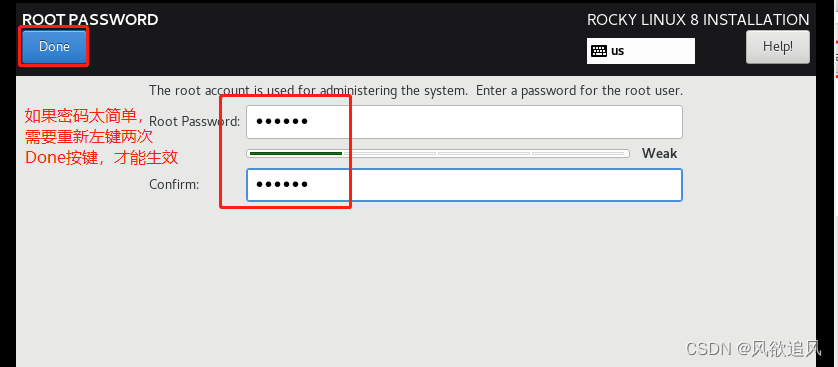
3.3.6 安装完成,等待系统初始化完成
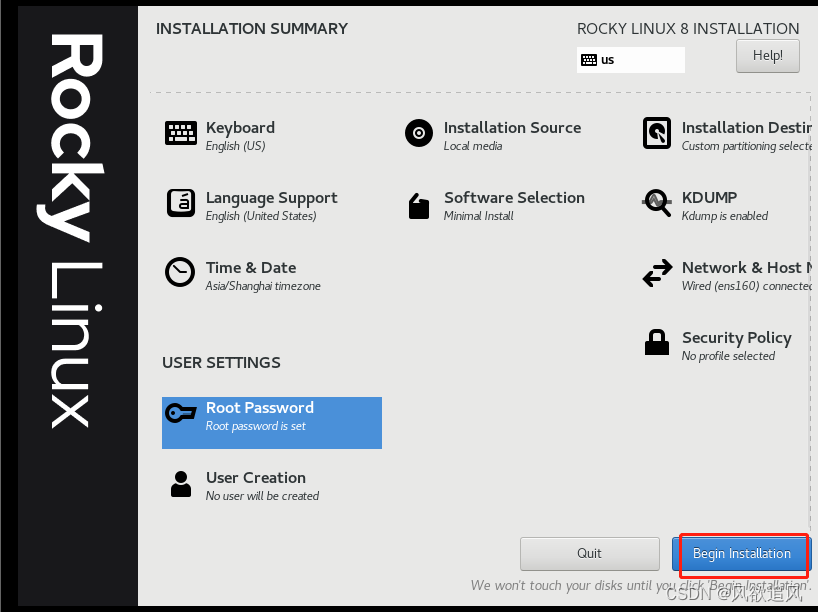
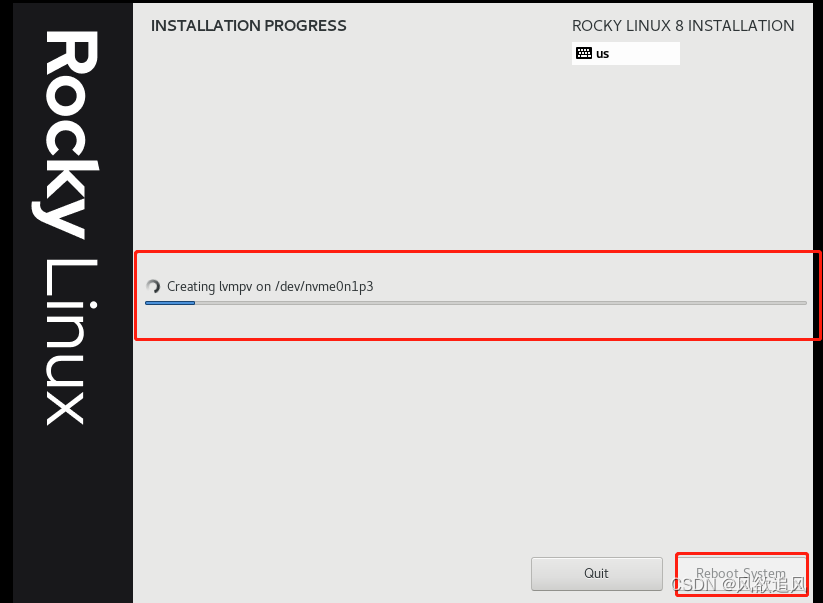
等待初始化完成,然后点击右下角的Reboot System ,即可完成系统安装。






















 2093
2093











 被折叠的 条评论
为什么被折叠?
被折叠的 条评论
为什么被折叠?








